En av de mest efterlängtade nya funktionerna för Windows 10 version 1803, alias "Spring Creators Update", är tidslinjefunktionen. Funktionen är en mer robust version av Task View (Alt + Tab). Det nya organisationsverktyget introducerades först i preview build 17063 men ryktades komma till förra årets funktionsuppdatering. Efter dessa hicka i utvecklingen har den äntligen tagit sig till version 1803 och är tillgänglig för alla. Här är en titt på hur du använder den för att förbättra ditt dagliga arbetsflöde.
Använder Windows 10 tidslinje
För att starta tidslinjen kan du klicka på den nya ikonen bredvid Cortana-sökrutan i Aktivitetsfältet. Eller, för tangentbordskrigare, tryck på Windows-tangent + Tab på ditt tangentbord.
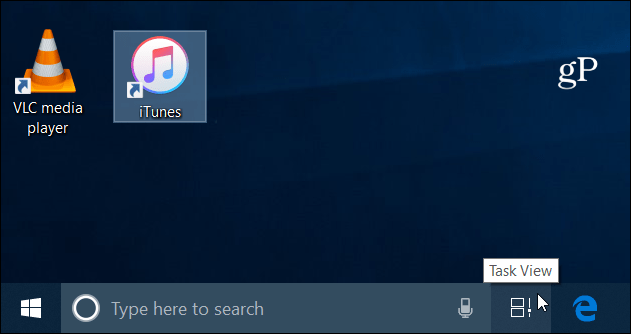
Tidslinjen visar en historik över appar och dokument som du har använt på synkroniserade Windows 10-enheter. Microsoft kallar dem Aktiviteter och visar vad du arbetade med vid varje given tidpunkt. Du kan flytta skjutreglaget till höger med musen för att bläddra igenom (eller svepa på en pekskärm) för att se dina tidigare aktiviteter. Välj sökikonen så kan du söka igenom alla aktiviteter som listas på tidslinjen. Detta gör att du kan gå igenom ett specifikt dokument eller en specifik app som du arbetade med.
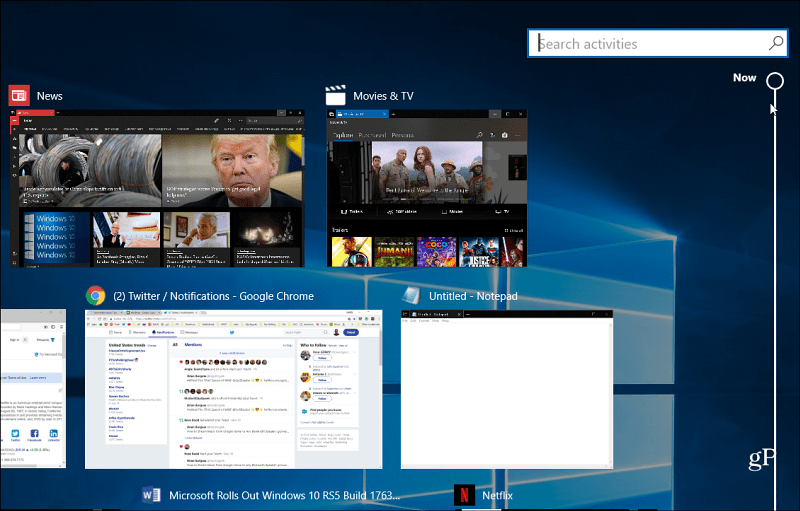
Det här är inte bara en titt på för närvarande öppna objekt utan en djuplänk till specifikt innehåll i apparna. Varje dag kommer att visa två rader med aktiviteter som du arbetade med under den dagen. Men det kan variera beroende på upplösningen på ditt systems skärm. Du kan också välja länken Se alla aktiviteter i varje avsnitt om det du letar efter inte visas direkt.
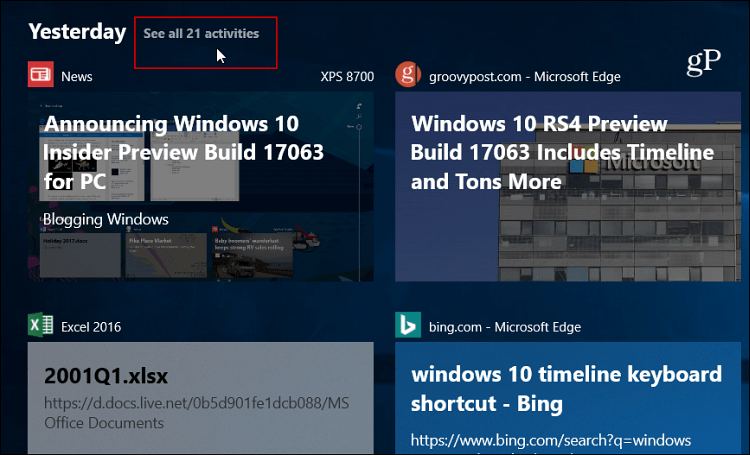
Du kan också hantera aktiviteten som lagras eller synkroniseras från enhet till enhet och från dina Microsoft-konton. Gå till Inställningar > Sekretess > Aktivitetshistorik . Du kan markera eller avmarkera alternativen Låt Windows samla in mina aktiviteter från den här datorn eller Låt Windows synkronisera mina aktiviteter från den här datorn till molnet . Det är värt att notera att du också kan rensa din aktivitetshistorik om du vill ha en nystart.
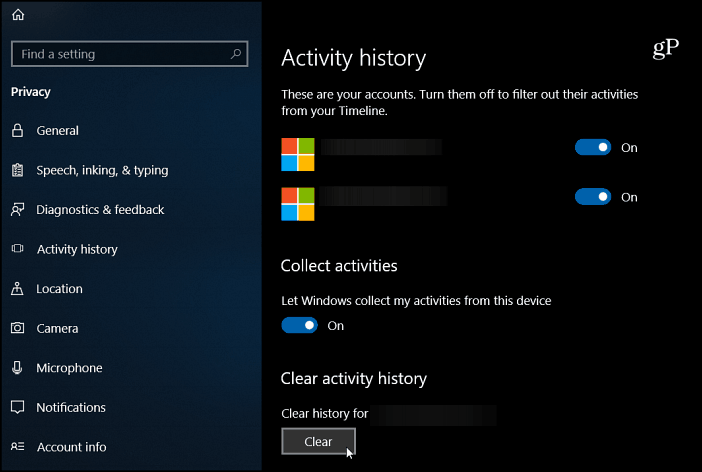
Du bör också veta att Task View fortfarande är tillgänglig, tryck bara på Alt + Tab, så kommer du att se dina öppna uppgifter som med tidigare versioner. Men tidslinjen är som Task View på steroider.
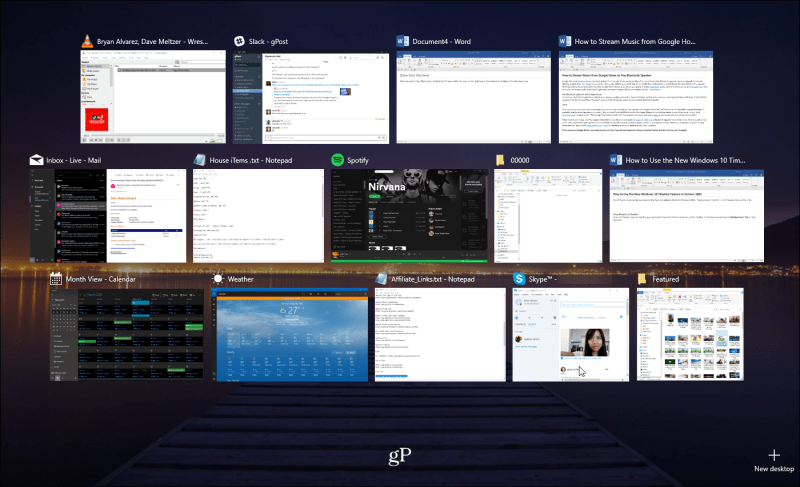
Du kommer förmodligen att märka att Timeline definitivt fungerar bäst med Microsoft-appar som Edge, News, Weather och Microsoft 365 (tidigare O365) . Inte alla utvecklare har konfigurerat sina appar för att integreras med Timeline än. Men jag har upptäckt att de flesta av dem gör det - viktigast av allt Chrome - och du kanske märker några eftersläpande. Men totalt sett är detta en fantastisk ny funktion som känns som att den borde ha varit en del av Windows 10 hela tiden.
Windows tidslinje är utfasad
Medan tidslinjefunktionen är bra och fungerar på Windows 10, avlivas den på Windows 11 (nästa stora Windows-uppdatering). Oroa dig inte; du behöver inte uppdatera direkt. Microsoft stöder Windows 10 till 2025. Kolla in vår artikel om objekt som tas bort eller fasas ut i Windows 11 . Tidslinjen är inte den enda funktionen.
Vad tycker du om Timeline i Windows 10? Använder du det för att hålla ordning under dagen eller inte så mycket? Låt oss veta i kommentarsfältet nedan.

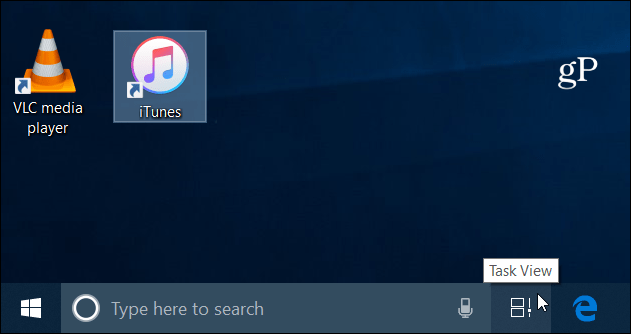
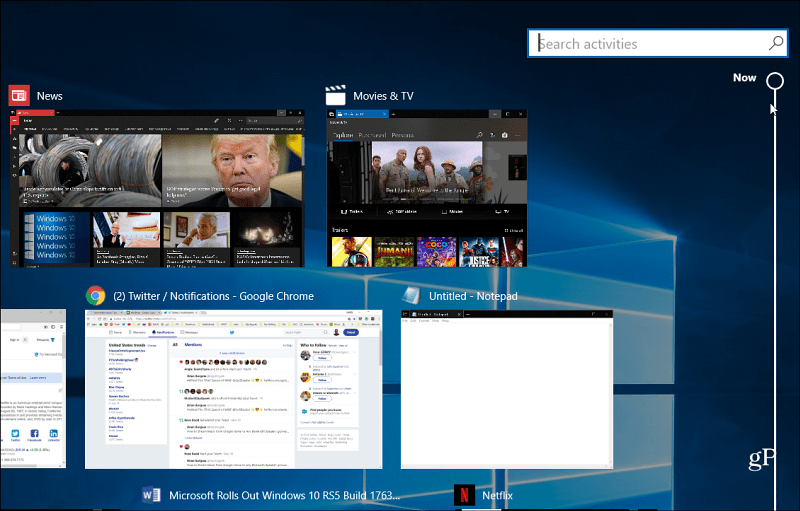
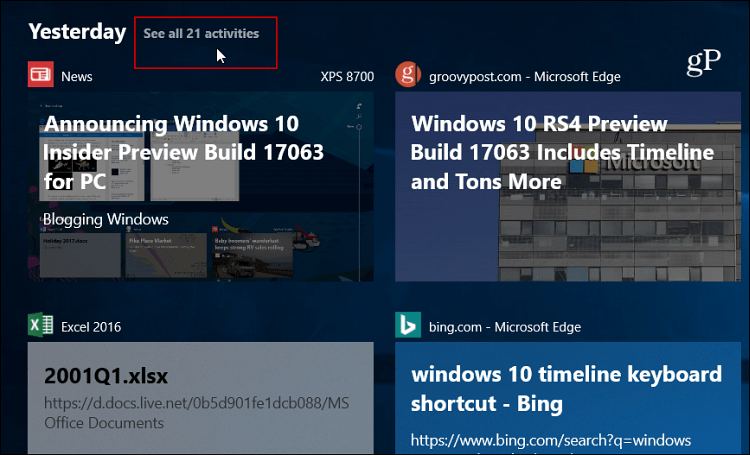
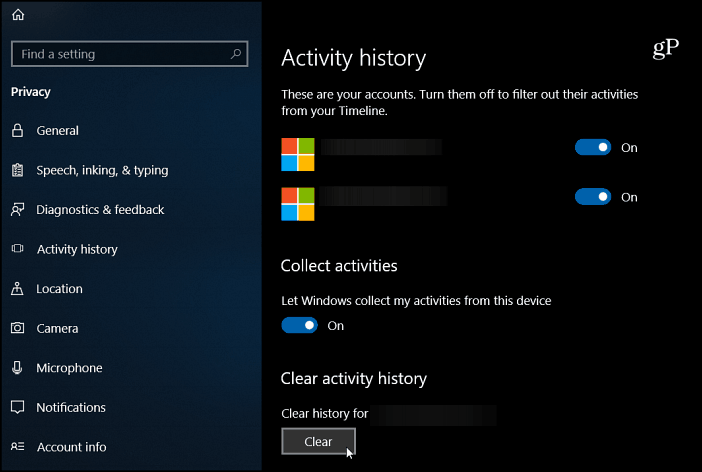
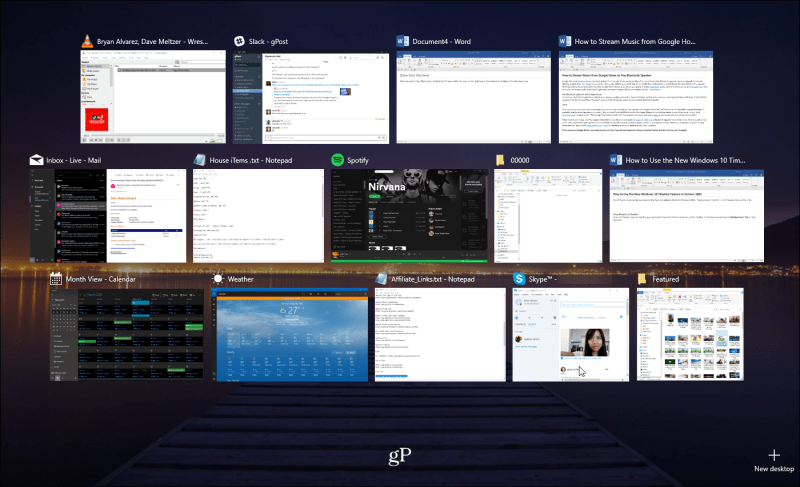



![[100% löst] Hur åtgärdar jag meddelandet Fel vid utskrift i Windows 10? [100% löst] Hur åtgärdar jag meddelandet Fel vid utskrift i Windows 10?](https://img2.luckytemplates.com/resources1/images2/image-9322-0408150406327.png)




![FIXAT: Skrivare i feltillstånd [HP, Canon, Epson, Zebra & Brother] FIXAT: Skrivare i feltillstånd [HP, Canon, Epson, Zebra & Brother]](https://img2.luckytemplates.com/resources1/images2/image-1874-0408150757336.png)